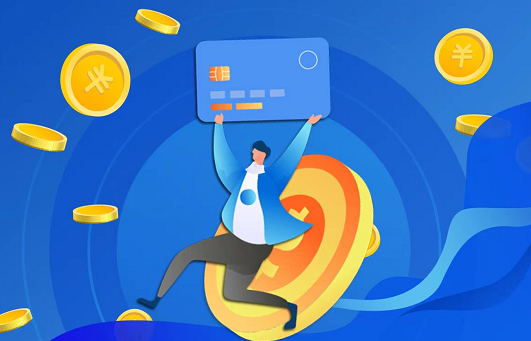任务栏突然变宽了怎么恢复?
1、右键任务栏,取消锁定任务栏(未锁定的任务栏在输入法左边和开始按钮右边一小段有虚线),才可以设置;
2、将鼠标悬停在桌面和任务栏衔接处,鼠标就会变成双箭头;
3、此时使用鼠标左键点击接缝处不松手,同时将鼠标向下拽;
4、满意后再松手,任务栏就会恢复变窄了;
5、为了防止误操作导致任务栏再变样,右键点选锁定任务栏,就不会变宽了。

电脑左下角开始菜单不见了怎么办?
win7系统:
1.电脑桌面,空白处鼠标右击,点击【个性化】;
2.在个性化窗口,点击【任务栏和开始菜单】;
3.勾选【锁定任务栏】,取消勾选【自动隐藏任务栏】;
4.设置任务栏后,再点击【开始菜单】;
5.在开始菜单界面,点击【自定义】;
6.在自定义窗口,点击【使用默认设置】,再点击“确定”;
7.完成后,返回桌面,就可以看到已经显示开始菜单了。
win10系统:
1.按“Win+X”组合键呼出菜单,选择“设置”,我们也可以直接使用“Win+I”键打开“设置”;
2.进入“设置”选项后,找到“个性化”选项;
3.点击进入“个性化”,找到“任务栏”选项;
4.点击进入“任务栏”选项,将“在桌面模式下自动隐藏任务栏”选项的开关关闭;
5.关闭之后,我们就会发现,被隐藏的任务栏神奇的恢复了。此外,如果用户使用的是平板电脑,选择另外一项,将其关闭即可。
标签: 任务栏突然变宽了怎么恢复 电脑左下角